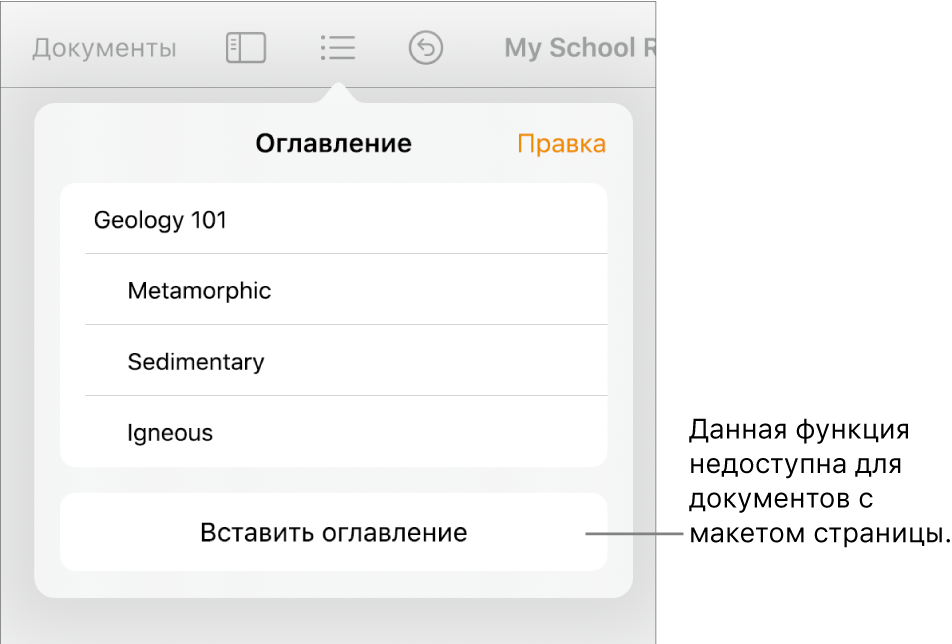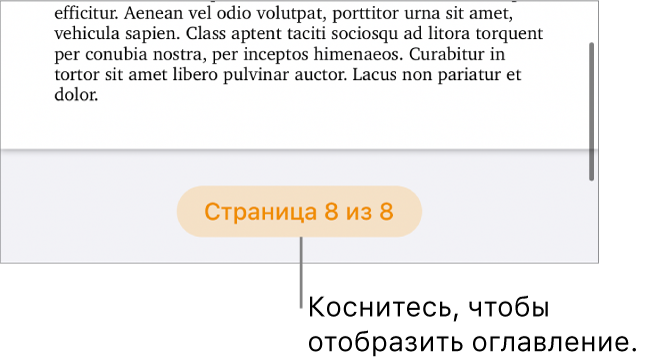Как вставить содержание в pages
Создание оглавления в Pages на iPad
Для удобной навигации по документу Pages создает автоматически обновляемое оглавление. Элементы оглавления являются ссылками: Вы можете коснуться любого элемента для перехода к соответствующей странице. В текстовом документе можно также вставить одно или несколько автоматически обновляемых оглавлений на страницы документа.
Оглавление создается на основе стилей абзаца, используемых в документе. Например, если применить стиль «Заголовок» к названиям глав, а затем к оглавлению, названия соответствующих глав появятся в оглавлении. Когда Вы редактируете содержимое, оглавление обновляется соответствующим образом.
При экспорте документа в формат PDF или EPUB оглавление включается для приложений для чтения (например, Apple Books), поддерживающих навигацию.
Создание оглавления
Вы можете выбрать, какие стили абзаца включать в оглавление, и изменить отступы.
Примените стили абзацев к тексту, который должен быть включен в оглавление (если Вы этого еще не сделали).
Коснитесь 
Чтобы изменить оглавление, коснитесь «Редактировать» в правом верхнем углу оглавления, затем выполните любое из следующих действий.
Изменение стилей абзаца, включенных в оглавление. Коснитесь кружков напротив стилей абзаца, которые должны быть включены в оглавление.
Изменение отступа перед элементами оглавления. Коснитесь кнопки отступа или выступа справа от выбранного стиля. Если кнопка недоступна, элемент нельзя переместить в этом направлении.
Завершив внесение изменений, нажмите «Готово» чтобы закрыть элементы управления стилями.
Чтобы закрыть оглавление, коснитесь в любом месте документа. Если Вы работает над документом совместно с другими пользователями, то любые изменения, внесенные Вами или другими пользователями в оглавление, отображаются только после его повторного открытия.
Вставка оглавления в текстовый документ
В текстовый документ можно добавить оглавление для всего документа либо для каждого раздела или каждой части документа.
Примените стили абзацев к тексту, который должен быть включен в оглавление (если Вы этого еще не сделали).
Коснитесь 
В правом верхнем углу окна оглавления коснитесь «Редактировать», затем выберите стили абзацев, которые нужно включить в оглавление.
По завершении коснитесь документа, чтобы закрыть элементы управления.
Коснитесь внутри документа, чтобы поместить точку вставки в том месте, где Вы хотите вставить оглавление.
Коснитесь 
Примечание. Если кнопка «Оглавление» не отображается, убедитесь, что Вы правильно разместили точку вставки. Если эта кнопка по-прежнему не отображается, возможно, документ является документом с макетом страницы, а не текстовым документом, и в него невозможно добавить оглавление.
Оглавление отображается в документе в точке вставки и обведено синей рамкой, показывающей, что оно выбрано.
Выполните одно из следующих действий.
Задание интервала для оглавления. Если Вы добавляете несколько оглавлений, коснитесь 
Форматирование текста. Коснитесь оглавления, чтобы выбрать его текст, коснитесь 
Отключение номеров страниц. Коснитесь оглавления, чтобы выбрать его текст, коснитесь 
Настройка стилей абзаца во вставленном оглавлении
В текстовом документе со вставленным оглавлением стили абзаца, выбранные в панели оглавления, автоматически отображаются во вставленном оглавлении. Если Вы не хотите использовать одинаковые стили в обоих местах, можно настроить стили во вставленном оглавлении.
Коснитесь оглавления в документе, чтобы выбрать его.
Коснитесь 
Примечание. Когда Вы коснулись «Настроить стили», сделанный выбор невозможно отменить. Для совпадения оглавлений Вам придется редактировать их вручную.
Выберите стили абзаца, которые должны быть включены в оглавление.
По завершении коснитесь документа, чтобы закрыть элементы управления.
Pages для Mac: Создание оглавления в документе Pages
Для удобной навигации по документу Pages создает автоматически обновляемое оглавление, которое отображается в боковой панели в левой части окна Pages. Элементы оглавления являются ссылками: Вы можете нажать любой элемент для перехода к соответствующей странице.
Оглавление создается на основе стилей абзаца, используемых в документе. Например, если применить стиль «Заголовок» к названиям глав, а затем к оглавлению, названия соответствующих глав появятся в оглавлении. Когда Вы редактируете содержимое, оглавление обновляется соответствующим образом.
При экспорте документа в формат PDF или EPUB оглавление включается для программ чтения (например, Apple Books), поддерживающих навигацию.
В текстовом документе можно также вставить одно или несколько автоматически обновляемых оглавлений на страницы документа.
Создание оглавления
Вы можете выбрать, какие стили абзаца включать в оглавление, и изменить отступы.
Примените стили абзацев к тексту, который должен быть включен в оглавление (если Вы этого еще не сделали).
Нажмите 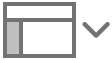
Чтобы изменить элементы оглавления, нажмите «Редактировать» вверху боковой панели, затем выполните любое из следующих действий.
Изменение стилей абзаца, включенных в оглавление. Установите флажки напротив стилей абзаца, которые должны быть включены в оглавление.
Изменение отступа перед элементами оглавления. Нажмите кнопку отступа или выступа справа от выбранного стиля. Если кнопка недоступна, элемент нельзя переместить в этом направлении.
Чтобы изменить внешний вид боковой панели или закрыть ее, нажмите 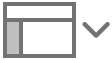
Вставка оглавления в текстовый документ, форматирование текста и добавление выносных линий
В текстовый документ можно добавить оглавление для всего документа либо для каждого раздела или каждой части документа. Можно изменять шрифт, размер шрифта и цвет текста, настраивать межстрочные интервалы и добавлять выносные линии.
Примените стили абзацев к тексту, который должен быть включен в оглавление (если Вы этого еще не сделали).
Нажмите 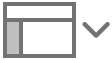
Вверху боковой панели нажмите «Редактировать», затем выберите стили абзацев, которые нужно включить в оглавление.
Поместите точку вставки там, где должно отображаться оглавление, затем выполните одно из следующих действий.
Добавление оглавления для всего документа. Нажмите кнопку «Вставить оглавление» в нижней части боковой панели «Оглавление». Элементы оглавления будут собраны из всего документа.
Примечание. Если кнопка «Вставить оглавление» недоступна, убедитесь, что Вы правильно разместили точку вставки. Если она по-прежнему недоступна, возможно, документ является документом с макетом страницы, а не текстовым документом, и в него невозможно добавить оглавление.
Добавление оглавления для текущего раздела. Выберите меню «Вставка» > «Оглавление» > «Раздел». Элементы оглавления будут собраны из того раздела, в который Вы вставляете оглавление.
Добавление оглавления для содержимого от текущего места до следующего оглавления Выберите меню «Вставка» > «Оглавление» > «До следующего оглавления». Элементы оглавления будут собраны между текущим и следующим оглавлением.
Примечание. Если в меню «Вставка» нет пункта «Оглавление», убедитесь, что Вы нажали меню «Вставка» в верхней части экрана, а не в панели инструментов.
Чтобы отформатировать текст и добавить выносные линии, нажмите оглавление для его выбора.
Когда оглавление выбрано, вокруг него отображается синий контур, а его текст выделен синим цветом.
На 
Измените внешний вид шрифта с помощью элементов управления в разделе «Шрифт».
Чтобы изменить форматирование, нажмите треугольник раскрытия рядом с пунктом «Вкладки» и в таблице под пунктом «Интервал по умолчанию» выполните любое из следующих действий.
Изменение направляющих линий. Нажимайте стрелки в столбце «Выносная линия» и выберите стиль линии.
Настройка местоположения линии. Нажимайте стрелки в столбце «Выравнивание».
Настройка межстрочного интервала между пунктом оглавления и номером страницы. Дважды нажмите значение в столбце «Табул.», введите новое значение и нажмите клавишу Return на клавиатуре. Чем меньше число, тем меньше расстояние.
Настройка стилей абзаца во вставленном оглавлении
В текстовом документе со вставленным оглавлением стили абзаца, выбранные в панели оглавления, автоматически отображаются во вставленном оглавлении. Если Вы не хотите использовать одинаковые стили в обоих местах, можно настроить стили во вставленном оглавлении.
Нажмите оглавление в документе, чтобы выбрать его.
В 
Нажмите кнопку «Настроить стили».
Примечание. Когда Вы нажали кнопку «Настроить стили», сделанный выбор невозможно отменить. Для совпадения оглавлений Вам придется редактировать их вручную.
Выберите стили абзаца, которые должны быть включены в оглавление.
Использование оглавления в документе в приложении Pages
Используйте вид оглавления в приложении Pages на iPhone, iPad, iPod touch, компьютере Mac или веб-сайте iCloud.com, чтобы легко перемещаться по документам и добавлять оглавление документа.
Чтобы использовать вид оглавления для навигации по документу, убедитесь, что используются стили абзацев. Затем вы сможете настраивать вид оглавления, выбирая нужные стили. Вы можете также добавлять оглавление на страницу в документе. Кроме того, при экспорте в формат EPUB или PDF оглавление будет доступно в вашей книге или в документе PDF.
Использование стилей абзацев
Элементы вида оглавления основаны на стилях абзацев, используемых в документе Pages. Применяйте стили абзацев к тексту, который необходимо отобразить в оглавлении. Например, если вы хотите включить в оглавление названия глав, примените одинаковый стиль абзацев ко всем названиям глав документа.
Все шаблоны Pages имеют предустановленные стили. Если необходимо изменить внешний вид предустановленных стилей, можно создать собственные или обновить существующие предустановленные стили.
Открытие вида оглавления
На iPhone включите навигатор.
Настройка элементов оглавления
Применив стили абзацев, вы можете настроить элементы оглавления.
Когда вы применяете выбранные стили абзацев к новым текстовым элементам в документе, эти элементы автоматически отображаются в оглавлении.
Навигация по оглавлению
Щелкните любой элемент оглавления, чтобы перейти к соответствующей части документа. Вы можете также добавлять в текст ссылки на другие фрагменты этого документа.
Добавление оглавления на страницу документа
На iPhone, iPad и компьютере Mac можно добавить оглавление, чтобы оно отображалось на странице документа.
* Оглавление не требуется добавлять в основной блок документа, так как оно отображается в документах EPUB и PDF.
Публикация или экспорт книги EPUB с оглавлением
Создание документа PDF с оглавлением
При преобразовании документа Pages в формат PDF оглавление автоматически отобразится на панели навигации документа PDF. Например, для просмотра оглавления на боковой панели приложения «Просмотр» на компьютере Mac необходимо выбрать «Вид» > «Оглавление». Щелкните элемент, чтобы перейти к соответствующей части документа PDF.
Pages для Mac: Создание оглавления в документе Pages
Для удобной навигации по документу Pages создает автоматически обновляемое оглавление, которое отображается в боковой панели в левой части окна Pages. Элементы оглавления являются ссылками: Вы можете нажать любой элемент для перехода к соответствующей странице.
Оглавление создается на основе стилей абзаца, используемых в документе. Например, если применить стиль «Заголовок» к названиям глав, а затем к оглавлению, названия соответствующих глав появятся в оглавлении. Когда Вы редактируете содержимое, оглавление обновляется соответствующим образом.
При экспорте документа в формат PDF или EPUB оглавление включается для программ чтения (например, Apple Books), поддерживающих навигацию.
В текстовом документе можно также вставить одно или несколько автоматически обновляемых оглавлений на страницы документа.
Создание оглавления
Вы можете выбрать, какие стили абзаца включать в оглавление, и изменить отступы.
Примените стили абзацев к тексту, который должен быть включен в оглавление (если Вы этого еще не сделали).
Нажмите 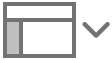
Чтобы изменить элементы оглавления, нажмите «Редактировать» вверху боковой панели, затем выполните любое из следующих действий.
Изменение стилей абзаца, включенных в оглавление. Установите флажки напротив стилей абзаца, которые должны быть включены в оглавление.
Изменение отступа перед элементами оглавления. Нажмите кнопку отступа или выступа справа от выбранного стиля. Если кнопка недоступна, элемент нельзя переместить в этом направлении.
Чтобы изменить внешний вид боковой панели или закрыть ее, нажмите 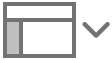
Вставка оглавления в текстовый документ, форматирование текста и добавление выносных линий
В текстовый документ можно добавить оглавление для всего документа либо для каждого раздела или каждой части документа. Можно изменять шрифт, размер шрифта и цвет текста, настраивать межстрочные интервалы и добавлять выносные линии.
Примените стили абзацев к тексту, который должен быть включен в оглавление (если Вы этого еще не сделали).
Нажмите 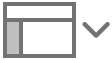
Вверху боковой панели нажмите «Редактировать», затем выберите стили абзацев, которые нужно включить в оглавление.
Поместите точку вставки там, где должно отображаться оглавление, затем выполните одно из следующих действий.
Добавление оглавления для всего документа. Нажмите кнопку «Вставить оглавление» в нижней части боковой панели «Оглавление». Элементы оглавления будут собраны из всего документа.
Примечание. Если кнопка «Вставить оглавление» недоступна, убедитесь, что Вы правильно разместили точку вставки. Если она по-прежнему недоступна, возможно, документ является документом с макетом страницы, а не текстовым документом, и в него невозможно добавить оглавление.
Добавление оглавления для текущего раздела. Выберите меню «Вставка» > «Оглавление» > «Раздел». Элементы оглавления будут собраны из того раздела, в который Вы вставляете оглавление.
Добавление оглавления для содержимого от текущего места до следующего оглавления Выберите меню «Вставка» > «Оглавление» > «До следующего оглавления». Элементы оглавления будут собраны между текущим и следующим оглавлением.
Примечание. Если в меню «Вставка» нет пункта «Оглавление», убедитесь, что Вы нажали меню «Вставка» в верхней части экрана, а не в панели инструментов.
Чтобы отформатировать текст и добавить выносные линии, нажмите оглавление для его выбора.
Когда оглавление выбрано, вокруг него отображается синий контур, а его текст выделен синим цветом.
На 
Измените внешний вид шрифта с помощью элементов управления в разделе «Шрифт».
Чтобы изменить форматирование, нажмите треугольник раскрытия рядом с пунктом «Вкладки» и в таблице под пунктом «Интервал по умолчанию» выполните любое из следующих действий.
Изменение направляющих линий. Нажимайте стрелки в столбце «Выносная линия» и выберите стиль линии.
Настройка местоположения линии. Нажимайте стрелки в столбце «Выравнивание».
Настройка межстрочного интервала между пунктом оглавления и номером страницы. Дважды нажмите значение в столбце «Табул.», введите новое значение и нажмите клавишу Return на клавиатуре. Чем меньше число, тем меньше расстояние.
Настройка стилей абзаца во вставленном оглавлении
В текстовом документе со вставленным оглавлением стили абзаца, выбранные в панели оглавления, автоматически отображаются во вставленном оглавлении. Если Вы не хотите использовать одинаковые стили в обоих местах, можно настроить стили во вставленном оглавлении.
Нажмите оглавление в документе, чтобы выбрать его.
В 
Нажмите кнопку «Настроить стили».
Примечание. Когда Вы нажали кнопку «Настроить стили», сделанный выбор невозможно отменить. Для совпадения оглавлений Вам придется редактировать их вручную.
Выберите стили абзаца, которые должны быть включены в оглавление.
Создание оглавления в Pages на iPhone
Для удобной навигации по документу Pages создает автоматически обновляемое оглавление. Элементы оглавления являются ссылками: Вы можете коснуться любого элемента для перехода к соответствующей странице. В текстовом документе можно также вставить одно или несколько автоматически обновляемых оглавлений на страницы документа.
Оглавление создается на основе стилей абзаца, используемых в документе. Например, если применить стиль «Заголовок» к названиям глав, а затем к оглавлению, названия соответствующих глав появятся в оглавлении. Когда Вы редактируете содержимое, оглавление обновляется соответствующим образом.
При экспорте документа в формат PDF или EPUB оглавление включается для приложений для чтения (например, Apple Books), поддерживающих навигацию.
Создание оглавления
Вы можете выбрать, какие стили абзаца включать в оглавление, и изменить отступы.
Примените стили абзацев к тексту, который должен быть включен в оглавление (если Вы этого еще не сделали).
Коснитесь 
Примечание. Если открыта клавиатура, коснитесь «Готово» в левом верхнем углу, чтобы закрыть ее.
Коснитесь нумерации страниц внизу экрана, затем коснитесь «Оглавление» внизу появившегося окна.
Чтобы изменить оглавление, коснитесь «Редактировать» в правом верхнем углу оглавления, затем выполните любое из следующих действий.
Изменение стилей абзаца, включенных в оглавление. Коснитесь кружков напротив стилей абзаца, которые должны быть включены в оглавление.
Изменение отступа перед элементами оглавления. Коснитесь кнопки отступа или выступа справа от выбранного стиля. Если кнопка недоступна, элемент нельзя переместить в этом направлении.
Завершив внесение изменений, нажмите «Готово» чтобы закрыть элементы управления стилями.
Чтобы закрыть оглавление, смахните вниз. Если Вы работает над документом совместно с другими пользователями, то любые изменения, внесенные Вами или другими пользователями в оглавление, отображаются только после его повторного открытия.
Вставка оглавления в текстовый документ
В текстовом документе можно добавить оглавление для всего документа либо для каждого раздела или каждой части документа.
Примените стили абзацев к тексту, который должен быть включен в оглавление (если Вы этого еще не сделали).
Коснитесь нумерации страниц внизу экрана, затем коснитесь «Оглавление» внизу появившегося окна.
Примечание. Если нумерация страниц не отображается, коснитесь 
В правом верхнем углу оглавления коснитесь «Редактировать», затем выберите стили абзацев, которые нужно включить в оглавление.
По завершении коснитесь «Готово», чтобы вернуться к оглавлению, затем смахните вниз, чтобы закрыть его.
Коснитесь в том месте документа, где нужно разместить оглавление.
Коснитесь снова, коснитесь «Вставить», затем коснитесь «Оглавление» (возможно, чтобы увидеть этот параметр, потребуется коснуться 
Оглавление отображается в документе в синей рамке, показывающей, что оно выбрано.
Выполните одно из следующих действий.
Задание интервала для оглавления. Если Вы добавляете несколько оглавлений, коснитесь 
Форматирование текста. Дважды коснитесь оглавления, чтобы выбрать его текст, коснитесь 
Отключение номеров страниц. Коснитесь оглавления, чтобы выбрать его текст, коснитесь 
Настройка стилей абзаца во вставленном оглавлении
В текстовом документе со вставленным оглавлением стили абзаца, выбранные в панели оглавления, автоматически отображаются во вставленном оглавлении. Если Вы не хотите использовать одинаковые стили в обоих местах, можно настроить стили во вставленном оглавлении.
Коснитесь оглавления в документе, чтобы выбрать его.
Коснитесь 
Примечание. Когда Вы коснулись «Настроить стили», сделанный выбор невозможно отменить. Для совпадения оглавлений Вам придется редактировать их вручную.
Выберите стили абзаца, которые должны быть включены в оглавление.
По завершении коснитесь